Le site Web Carrefour Photo accepte les formats JPG, PNG et HEIC.
Mes photos et projets
J’ai créé un projet de livre photo, calendrier ou collage sur mon ordinateur et je l’ai enregistré. Je voulais ajouter des photos de mon téléphone, mais je ne trouve pas mon projet. Pourquoi ?
Les livres photo et les calendriers mensuels ne sont disponibles que depuis un ordinateur de bureau, pas depuis un téléphone portable. Vous pouvez télécharger vos photos sur votre téléphone, puis les utiliser dans l’outil de création sur votre ordinateur. Les projets sont conservés pendant 12 mois à partir de la dernière connexion. Si vous ne vous êtes pas connecté depuis plus de 12 mois, tous les projets ont été supprimés.
Vous pouvez effectivement ajouter plusieurs pages dans l’outil de création. Il suffit de cliquer sur « ajouter des pages » en bas au milieu dans le mode « Pages de création »
Nous ne proposons actuellement que l’option d’image pleine
Vous pouvez supprimer un album de photos depuis votre ordinateur en suivant les étapes respectives :
- Connectez-vous
- Sélectionnez “Mes albums photo”
- Identifiez l'album que vous souhaitez supprimer.
- Sélectionnez l'album photo et ouvrez-le.
- Choisissez « Supprimer l'album » sur la droite.
Depuis un téléphone et ordinateur :
- Connectez-vous
- Sélectionnez “Mes albums”
- Sélectionnez l'année
- Cliquez sur les petits points verticaux pour afficher le menu contextuel.
- Cliquez sur “supprimer l'album”.
- Un message s’affiche – « Êtes-vous sûr de vouloir supprimer cet album ? »
- Cliquez sur “OK”.
Le panier affiche une vignette des photos et non le produit rendu. Si vous n'avez pas reçu d'avertissement « Basse résolution », les photos seront imprimées à la résolution optimale en fonction du produit choisi.
Depuis votre ordinateur :
Démarrez la création du produit souhaité et sélectionnez l'image à utiliser. Une fois que vous avez commencé et qu'une image a été sélectionnée, vous pouvez sélectionner l'onglet « Modifications photo » sur la gauche, sélectionner la photo sur la droite et vous devriez voir les modifications disponibles pour la luminosité, le contraste, la couleur, le sépia et le noir et blanc.
Depuis votre téléphone :
Démarrez la création du produit souhaité et sélectionnez l’image à utiliser. Une fois que vous avez commencé et qu'une image a été sélectionnée, appuyez sur l’image pour la sélectionner, puis sur le bouton de modification de photo. Sélectionnez le menu déroulant qui affiche la luminosité et choisissez Luminosité, Contraste, Teinte, Sépia, Noir & Blanc ou Couleur Pleine. Ensuite, sélectionnez le bouton Appliquer pour toute option choisie.
Nous avons un modèle de calendrier simple qui peut être utilisé avec une seule photo par page.
Il existe d’autres propositions de mises en page que vous pouvez sélectionner selon les mois, de sorte que vous pouvez choisir une photo ou plus en fonction de la mise en page choisie. Vous pouvez également modifier les emplacements suggérés pour ajouter ou supprimer des éléments. Il est également possible d’ajouter des cliparts et des arrière-plans.
Oui, sur la page de conception du calendrier, vous pouvez choisir cette option. Option uniquement disponible pour les calendriers muraux (en livraison à domicile ou retrait magasin).
Oui, vous pouvez réimprimer et modifier un projet à partir de l’historique de vos commandes ou depuis « Mes Projets » en suivant ces étapes :
- Connectez-vous avec le compte utilisé pour passer la commande.
- Sélectionnez « Mes commandes ».
- Recherchez votre commande et sélectionnez « Détails de la commande ».
- Identifiez le produit que vous souhaitez commander à nouveau et sélectionnez-le.
- Cliquez sur Modifier si vous souhaitez apporter des modifications ou validez et ajoutez au panier.
Mes projets
- Connectez-vous avec le compte utilisé pour passer la commande.
- Sélectionnez “Mes projets”.
- Sélectionnez “Projets que vous avez achetés”
- Identifiez le produit que vous souhaitez commander à nouveau et cliquez sur Modifier
- Modifiez, enregistrez et validez
- Ajoutez au panier
Si vous ne retrouvez pas vos projets dans votre compte, procédez comme suit :
Assurez-vous que vous êtes connecté à votre compte.
Si vous êtes connecté, déconnectez-vous et reconnectez-vous.
Les projets sont conservés pendant 12 mois à partir de la dernière connexion. Si vous ne vous êtes pas connecté depuis plus de 12 mois, tous les projets ont été supprimés.
Si vous rencontrez toujours un problème, merci de nous contacter via le formulaire de contact ici.
Depuis votre ordinateur :
Sélectionnez un album sur la gauche sous l'onglet photos puis cliquez simplement sur une image, elle va automatiquement s’afficher dans l’espace prévu à droite. S'il y a plusieurs espaces prévus, vous pouvez continuer à sélectionner des images et elles seront automatiquement placées de gauche à droite, de haut en bas.
Ou bien
Sélectionnez un album sur la gauche sous l'onglet photos puis sélectionnez simplement une image et faites-la glisser vers l’espace prévu
Depuis votre téléphone - la fonctionnalité de glissement n'est pas disponible.
Vous devez appuyer sur le bouton « Photos », sélectionner un album, puis sélectionner une image
Ou
Vous pouvez également cliquer sur l’espace prévu pour la photo, ce qui ouvrira automatiquement le bouton « Photos ». Il vous suffira alors de sélectionner un album puis une image.
Deux options vous sont proposées pour l'importation de vos photos :
Standard et Pleine résolution. Standard est l'option par défaut. Elle permet de télécharger les photos plus rapidement et constitue la meilleure option pour réaliser des tirages simples et des produits personnalisés avec des photos de petite taille. L'option Pleine résolution requiert plus de temps de téléchargement mais capture la pleine résolution du fichier envoyé. Il est conseillé d'utiliser la pleine résolution pour créer des posters ou des produits sur toile.
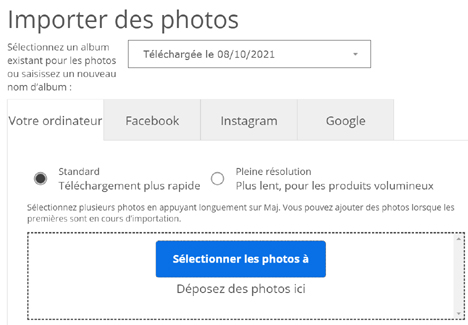
Les tirages photo peuvent être retouchés individuellement à partir du panier. Cliquez sur le bouton d'édition et choisissez l'effet de couleur souhaité. Pour les autres produits, si vous souhaitez retoucher la photo, cliquez sur Modifier lorsque vous créez votre produit.
Oui, vous pouvez créer et sauvegarder vos projets. Les projets sont enregistrés dans le menu "Mes projets" accessible depuis la page principale. Si vous avez besoin d'aide supplémentaire, veuillez utiliser notre formulaire web "Nous contacter".
Le menu "Mes projets" est un espace dédié où vous pouvez enregistrer vos créations pour les modifier ou les retravailler ultérieurement. Vous pouvez partager vos projets avec vos amis. Ils pourront les compléter si besoin et les commander. Vous devez être connecté à votre compte pour enregistrer, modifier ou partager vos projets.
Tous les projets enregistrés sur votre compte seront disponibles pendant un an après la dernière commande. Si vous avez besoin d'aide, veuillez utiliser notre formulaire web "Nous contacter".
